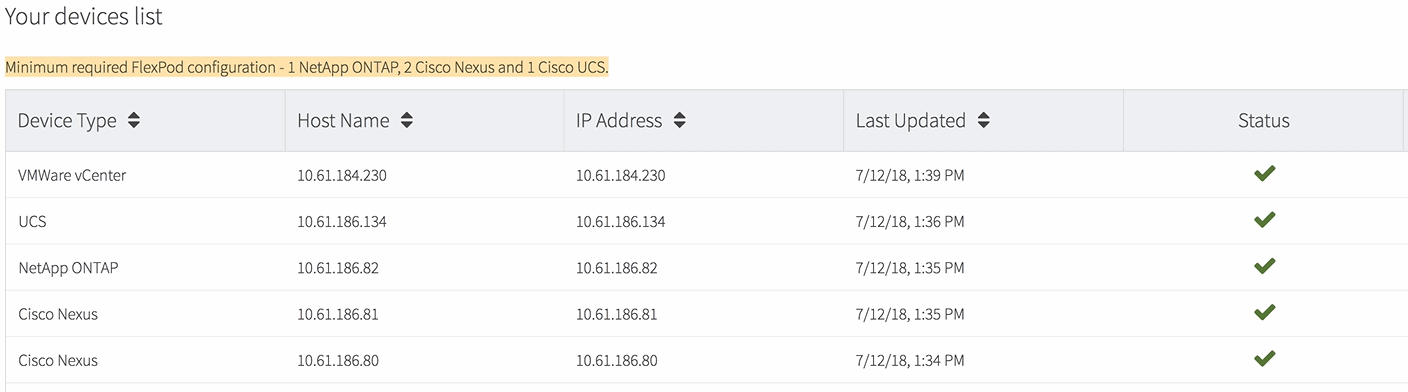設定及部署代理程式
 建議變更
建議變更


您必須在VMware ESXi伺服器上部署整合式系統顧問代理程式。代理程式會收集FlexPod 有關您的融合式基礎架構中每個裝置的組態資料、並將這些資料傳送至Converged Systems Advisor入口網站。
下載並安裝代理程式
您必須在VMware ESXi伺服器上部署整合式系統顧問代理程式。
若要將頻寬使用量降至最低、您應將代理程式安裝在與FlexPod 此VMware ESXi組態位於相同資料中心的VMware ESXi伺服器上。代理程式必須連線至FlexPod 每個支援元件和網際網路、才能使用HTTPS連接埠443將組態資料傳送至Converged Systems Advisor入口網站。
代理程式是以開放式虛擬化格式(OVF)範本部署為VMware vSphere虛擬機器。此範本是以Debian為基礎、具有1個vCPU和2 GB的RAM(多FlexPod 個或更大的版本可能需要更多的RAM)。
-
下載代理程式:
-
登入 "融合式系統顧問入口網站"。
-
按一下*下載代理程式*。
-
-
在VMware ESXi伺服器上部署OVF範本、以安裝代理程式。
在某些版本的VMware上、您可能會在部署OVF範本時收到警告。虛擬機器是在最新版本的vCenter上開發、舊版的硬體相容性可能導致警告。您應該先檢閱組態選項、再確認警告、然後繼續安裝。
為代理程式設定網路
您必須確保已在代理虛擬機器上正確設定網路、以便在代理程式與FlexPod 物件裝置之間、以及代理程式與數個網際網路端點之間進行通訊。請注意、虛擬機器上的網路堆疊會停用、直到系統初始化為止。
-
確保傳出網際網路連線可存取下列端點:
-
csa.netapp.com
-
docker.com
-
Docker IO
-
-
使用VMware vSphere用戶端登入代理程式的虛擬機器主控台。
預設使用者名稱為「CSA」、預設密碼為「NetApp」。
為了安全起見、SSHD預設為停用。 -
出現提示時、請變更預設密碼並記下密碼、因為密碼無法還原。
變更密碼後、系統會重新開機並啟動代理程式軟體。
-
如果子網路中沒有DHCP、請使用標準的Debian工具來設定靜態IP位址和DNS設定、然後重新啟動代理程式。
Debian虛擬機器的網路組態預設為DHCP。安裝了Network Manager、並提供一個文字使用者介面、您可以從命令nmtui啟動(請參閱 "手冊頁" 如需詳細資訊)。
如需網路的其他協助、請參閱 "在Debian維客上的網路組態頁面"。
-
如果您的安全原則規定、代理程式必須位於一個網路上、才能與FlexPod VMware裝置和另一個網路通訊、以便與網際網路通訊、請在vCenter中新增第二個網路介面、並設定正確的VLAN和IP位址。
-
如果網際網路存取需要Proxy伺服器、請執行下列命令:
「Udo CS_Set_Proxy」
命令會產生兩個提示字元、並顯示Proxy項目所需的格式。第一個提示字元可讓您指定HTTP Proxy、第二個提示字元則可讓您指定HTTPS Proxy。
請使用以下格式輸入HTTP Proxy:「http://user:password@proxy-server:proxy-port`」
如果網際網路存取不需要HTTP Proxy、請保留空白。
-
網路啟動後、請等待約5分鐘、讓系統更新並啟動。
代理程式運作時、主控台會顯示廣播訊息。
-
從代理程式執行下列CLI命令來驗證連線能力:
curl -k https://www.netapp.com/us/index.aspx
如果命令失敗、請驗證DNS設定。代理程式虛擬機器必須具備有效的DNS組態、而且能夠連絡csa.netapp.com。
在代理程式上安裝SSL憑證
選用:如有需要、請在代理程式上安裝SSL憑證。
當虛擬機器初次開機時、代理程式會建立自我簽署的憑證。必要時、您可以刪除該憑證並使用自己的SSL憑證。
整合式系統顧問支援下列功能:任何與OpenSSL 1.0.1版或更新版本 TLS 1.1及TLS 1.2相容的加密器
-
登入代理程式的虛擬機器主控台。
-
瀏覽至:/opt/ca/certs
-
刪除代理程式所建立的自我簽署憑證。
-
貼上您的SSL憑證。
-
重新啟動虛擬機器。
設定代理程式以探索FlexPod 您的資訊基礎架構
您必須將代理程式設定為從FlexPod 您的融合式基礎架構中的每個裝置收集組態資料。代理程式需要認證資料才能收集組態資料。設定代理程式時、您必須提供認證資料。
-
開啟網頁瀏覽器、然後輸入代理虛擬機器的IP位址。
-
使用客戶的NetApp Support Site帳戶使用者名稱和密碼登入代理程式。
對於代表客戶部署CSA授權版本的任何合作夥伴而言、在此步驟中使用客戶帳戶(適用於NetApp支援與記錄管理)是非常重要的。 -
新增FlexPod 您希望代理程式探索的元件。
您有兩種選擇:
-
按一下*「Add a devices*(新增裝置*)」、逐FlexPod 一輸入有關您的各種不完整功能的詳細資料。
-
按一下*匯入裝置*以填寫並上傳內含所有裝置詳細資料的CSV範本。
請注意:*使用者名稱和密碼應適用於您先前為裝置建立的帳戶。*如果您的UCS環境已設定LDAP使用者管理、則必須在使用者名稱之前新增使用者的網域。例如:local\CSA唯讀
-
表格中的FlexPod 每個裝置都應顯示勾選標記。